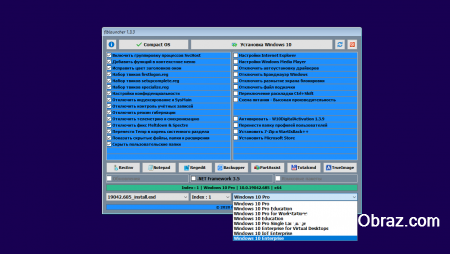Windows 10 20H2 Compact [19042.610] (x64) by Flibustier
Windows 10 20H2 Compact [19042.610] (x64) by Flibustier
Компактная сборка на основе оригинального русского образа 19042.508 Version 20H2 — MSDN.
Интегрированы все обновления на момент релиза (OS Build 19042.610).
Компьютер для системы:
Процессор: не менее 1 ГГц или SoC
ОЗУ: 1 ГБ для 32-разрядной системы или 2 ГБ для 64-разрядной системы
Место на диске: 16 ГБ для 32-разрядной ОС или 20 ГБ для 64-разрядной ОС
Видеоадаптер: DirectX 9 или более поздняя версия с драйвером WDDM 1.0
Экран: 800 x 600
Windows 10 20H2 Compact [19042.610] (x64) by Flibustier торрент, изменения:
Удалён Windows Defender, Microsoft Edge, OneDrive, все плиточные приложения, бóльшая часть компонентов(см.скриншоты), формат esd.
Microsoft Store, .NET Framework 3.5, 7-zip и StartIsBack++ — устанавливаются выборочно на усмотрение пользователя.
Активация W10DigitalActivation — на усмотрение пользователя.
Как добавить своих чекбоксов с твиками и кнопок с программами читаем ниже.
Целостность файлов и пакетов не нарушена.
В режиме аудита система не была. Установка с диска/флешки.
Об установке и возможностях flblauncher:
● Быстрая полуавтоматическая установка — языки выбраны, соглашения приняты, ключи введены, ползунки отключены, в начале установки выбираем только раздел, в конце имя пользователя.
flblauncher 1.2.8
Чекбоксы, кнопки с программами, цветовые схемы и шрифты задаются в ini-файле — \sources\flbfiles\flblauncher.ini
Кнопок и чекбоксов будет создано столько, сколько их прописано в ini.
Образов wim/esd можно накидать сколько угодно и выбрать при установке, имя файла должно содержать *install*.esd, *install*.wim
Файлы *install*.wim *install*.esd могут находиться как на флешке в sources, так и на любом разделе и носителе.
Как создать свои кнопки с программами, чекбоксы с твиками, изменить расположение wim/esd, цвета и шрифты — см. ini.
Основные возможности:
Интеграция обновлений, .NET Framework 3.5 и языковых пакетов прямо при установке, сразу же после распаковки установочных файлов, в оффлайн образ.
Тихая установка своих программ и UWP-приложений.
Применение твиков, настроек и смена редакций. 

Горячие клавиши:
F1 — помощь и смена разрешения.
Ctrl+Shift+Esc — диспетчер задач.
Shift+F10 — командная строка (хоткеи для cmd хоть и есть, но её не вызвать до инициализации и запуска setup.exe, теперь можно когда угодно.)
Tab — переключение между основным окном и нижней панелью.
Структура папок:
\sources\flbfiles\packages\appx — для UWP-приложениий, добавлен Microsoft Store крайней версии.
\sources\flbfiles\packages\lang — для языковых пакетов.
\sources\flbfiles\packages\netfx3 — для пакетов .Net 3.5, добавлен пакет netfx3 19041.
\sources\flbfiles\packages\silent — для тихой установки своих программ, добавлены 7-Zip и StartIsBack++, по аналогии можно накидать что угодно.
\sources\flbfiles\packages\upd — для пакетов обновлений.
Папки specialize, setupcomplete, firstlogon — для ваших твиков и настроек в чекбосках, прописываются в ini и применяются на соответствующих этапах.
\sources\flbfiles\panther\firstlogon
\sources\flbfiles\panther\setupcomplete
\sources\flbfiles\panther\specialize
Программы для WinPE:
\sources\programs\Acronis_True_Image.exe
\sources\programs\AOMEI_Backupper.exe
\sources\programs\AOMEI_Partition_Assistant.exe
\sources\programs\Total_Commander.exe
Каталог \sources\programs\ тут необязателен, эти вообще могут быть расположены где угодно, хоть на флешке, хоть на HDD/SSD.
Главное чтоб они работали в WinPE и соответствовали её разрядности. Прописываем путь в ini и появятся новые кнопки.
При нажатии кнопок на нижней панели программы сворачиваются/разворачиваются, лаунчер теперь действительно лаунчер.
В общем добавить можно что угодно, всё ограничивается только вашей фантазией и знаниями.
Перенос своих wim/esd в любое расположение:
По умолчанию в ini прописана папка installfiles в корне любого раздела, пути могут быть и длиннее, но желательно без кириллицы и пробелов.
В эту папку можно накидать сколько угодно своих wim/esd, имя файлов должно содержать *install*.esd, *install*.wim.
Папку \sources\flbfiles тоже можно вынести, хотя это и не было запланировано. Главное путь должен быть таким же \sources\flbfiles в корне любого раздела.
*install*.esd, *install*.wim при этом можно накидать в эту новую sources, или создать отдельную папку указанную в ini. 



Скрытая функция для экстремалов:
Скрытая менюшка — ПКМ по нижней полоске с копирайтом «Тотальная кастрация хранилища WinSxS» — останется в районе 100Мб на x64 системе.
После этого никакие компоненты будет не включить, так что если нужен .Net 3.5 — интегрируем при установке установив галочку.
Как создать загрузочную флешку Windows 10 в командной строке >>>
Удалено:
Microsoft Edge, Microsoft Store, Xbox, OneDrive — скачать внизу.
Дикторы, рукописный ввод, проверка орфографии — устанавливаются из меню «Языковых параметров»(перед установкой поставить UsoSvc на автомат и перезагрузиться).
Всё остальное восстановлению не подлежит:
Windows Defender вместе со своим «Центром» и всеми потрохами,
Holographic, PPIProjection, BitLocker,
Распознавание лиц Windows Hello,
WinSATMediaFiles, WinRE и диск восстановления,
IME, InputMethod, Migration, Migwiz,
Очищена папка WinSxS\Backup,
Бóльшая часть компонентов(см.скриншоты).
Обновления отключены и удалены из «Параметров», накопительные не установятся, никак!
Оставлена «вручную» только служба «Центр обновления Windows» для установки компонентов.
Если не пользуетесь Магазином — после установки языков интерфейса, драйверов, .NET Framework 3.5, всевозможных доп.компонентов можно и её вырубить.
Отключено:
Отчёты об ошибках, SmartScreen, помощник по совместимости программ.
В окне «компоненты» — клиент интернет печати.
Отключен сбор данных и телеметрия.
Отключены все дополнительные журналы событий.
Microsoft .NET Framework 3.5 — программы требовать не будут, но если очень хочется можно включить/установить.(скачать внизу)
После установки следует выполнить команды:
reg delete «HKLM\SOFTWARE\Microsoft\.NETFramework» /v «OnlyUseLatestCLR» /f
reg delete «HKLM\SOFTWARE\Wow6432Node\Microsoft\.NETFramework» /v «OnlyUseLatestCLR» /f
Если .NET Framework 3.5 был интегрирован при установке эти команды выполнять не требуется.
Настройки:
Имя ПК — HOME-PC, рабочая группа — WORKGROUP, профиль сети «Общедоступная».
Восстановлены ассоциации PhotoViewer и классический кулькулятор.
Отключено предупреждение при запуске файлов скачанных из интернета.
Раскладка клавиатуры по умолчанию en-US.
Всё остальное опционально.
Контрольные суммы:
19042.610_Compact_x64_by_flibustier.iso
CRC32: EF5AF444
MD5: 5C841D2A208E93D4266860A3C787D188
SHA-1: 926BD63AB32F649020F14BE5DFB7E9F839F1E20D
·ЧаВо или часто задаваемые вопросы:
·1.Как ускорить загрузку с HDD?
·Включаем службу SysMain или выполняем в командной строке с правами администратора:
·
·b) включаем UWF в компонентах.
·Перегружаемся и настраиваем uwfmgr
·8.Как включить «Временную шкалу» или «Timeline»?
·Для её работы необходима служба индексирования. Включаем Windows Search.
19041.7z >>>
Магазины, Хубоксы, и всё остальное: appx >>>
Пакеты Edge, WSL, NFS, RDC, SimpleTCP, Telnet и TFTP: Packages
19041.7z >>>
Если их интегрировать при установке — некоторые надо переименовать, первым по алфавиту должен идти основной пакет, за ним одноимённый ru-RU.
VirtualBox 6.1.10 >>>
Не требует установки, запускается из любого расположения.
delvboxsrv.bat — удалит все службы VirtualBox.
Скриншоты Windows 10 20H2 Compact [19042.610] (x64) by Flibustier торрент:
Windows 10 64bit Professional 20H2 Compact 1.79Gb

Предлагаем скачать и установить релиз 20H2 Compact, выполненный лучшим сборщиком Флибустьером. На сегодняшний день – это топовая 64-битная сборка, самая неприхотливая и максимально компактная (без ущерба полезному функционалу). Данному релизу предшествовали сразу несколько предварительных выпусков, но из-за «косяков» Microsoft в новой 20H2 Флибустьеру пришлось проделать очень много дополнительной работы. В частности, пришлось решать вопросы с такими нюансами оригинала 20H2, как чрезмерная захламленность, проблемы с новым boot.wim и отсутствие прохождения sfc /scannow (у оригинала Win10 при повышении билда до 19042.662). Поэтому Flibustier несколько раз переделывал Windows Compact, попутно совершенствуя свой flblauncher. За несколько недель было выпущено сразу несколько версий Windows Compact, но мастер не прекращал работу, пока не довел свою сборку до совершенства. Захламленный оригинал 20H2 был зачищен от мусора, boot.wim было решено взять от 19041 (дабы не было вылетов при установке), а свежайший официальный апдейт поправил ситуацию с sfc /scannow – и теперь это лучшая сборка всех времен и народов. Даже если вы пропутешествуете по всему глобальному Интернету в поиске достойной альтернативы – то все равно не найдете ее, потому что по всем параметрам новейшая Windows Compact – вне конкуренции во всем мире, и при этом она еще более совершенна, чем предыдущие выпуски.
Дата обновлений: 13.12.2020
Версия: Win 10 v.20H2 19042.685
Разрядность: 64-бит
Язык Интерфейса: RUS Русский
Таблетка: W10 Digital как опция
Первоисточник: www.microsoft.com
Автор сборки: by Flibustier
Размер раздачи: 1,79 GB
Системные требования: проц с 2+ ядрами по 1.5 ГГц или лучше, 2-4 ГБ и более ОЗУ, 20 ГБ места, видео под DX9.
Редакции (выбираются в flblauncher): Pro for Workstations, Enterprise, Pro (по умолчанию), Pro Education, IOT Enterprise, Pro Single Language, Enterprise for Virtual Desktops.
Скриншоты Windows 10 x64 20H2 iso образ
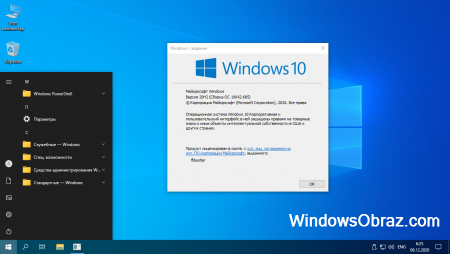
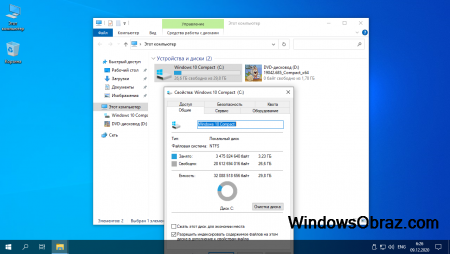
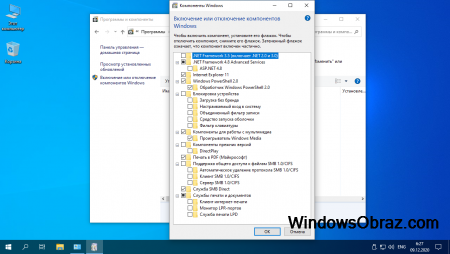
Классическая конфигурация Windows Compact
Возможно, кто-то еще не знаком с этой сборкой, поэтому на всякий случай опишем главные особенности стандартной конфигурации Windows Compact (обычной версии, а не Full).
-Сборка не рассчитана на получение накопительных обновлений. То есть, вообще никак не предусмотрено, чтобы эта Windows обновлялась. Но драйвера она умеет подтягивать из Интернета (если вы это не запретите при установке). «Компоненты Windows» тоже устанавливаются/удаляются без всяких проблем.
-Поиск на месте, а Магазин можно установить – отметив соответствующую опцию в ходе установки, или установив отдельно Store после завершения установки.
-Вырезан весь мусор: Защитник, Облако, Эдж, Метро-хлам, Bitlocker, InputMethod (см. ниже подробный список), но некоторое из этого всего можно вернуть обратно.
-Установку системы осуществляет flblauncher, для которого вы указываете предпочтительную для себя конфигурацию (или все оставляете как есть).
-С настройками по умолчанию телеметрия и слежка блокируются в сборке полностью, помимо вырезанных базовых шпионящих модулей 10-ки.
-Предложенные системой компоненты удаляются/устанавливаются без проблем (в отличие от кастрированных сборок by lbn), система проходит тест целостности системы sfc /scannow.
-По умолчанию применяется твик «Использовать только последний .NET Framework», но если вы поставите галочку при установке на установку .NET Framework 3.5, то будут задействованы оба фреймворка (и это считается более корректно для некоторого софта, который впоследствии возможно будет вами установлен).
Еще можно обратить внимание на то, что никакие DirectX, наборы C++ не интегрировались автором в эту систему, а эти библиотеки могут понадобится для определенных игр (особенно, старых) — наравне с компонентом DirectPlay, который можно включить в «Компонентах».
Удаленные компоненты (восстанавливаемые по желанию)
-Microsoft Store + весь Метро хлам
-Edge
-OneDrive
-Xbox
-Орфография, рукопись, дикторы. Если нужны – восстанавливаете их в Языковых параметрах, но сначала не забудьте включить на автомат запуск службы UsoSvc и перезапустить ПК.
Удаленные компоненты безвозвратно
-Защитник с его потрохами
-Битлокер
-PPIProjection, Holographic
-Распознавание лиц
-WinSAT Media files
-Восстановление с WinRE
-InputMethod
-MigWiz, Migration, IME
-Компоненты, которых нет в «Компонентах Windows» на скриншотах.
Выключенные компоненты
-Смартскрин
-Клиент Интернет-печати
-Отчеты ошибок
-Помощник совместимости
-Дополнительные (не нужные для пользователя) системные журналы
-Сбор телеметрических данных
Настройки
-В наличии стандартный калькулятор.
-Включен и ассоциирован с изображениями стандартный просмотрщик.
-По умолчанию раскладка английская. Меняется без проблем на Ru.
-Автоматически указываемые данные при установке: HOME-PC (имя ПК), WORKGROUP (рабочая группа) и «Общедоступная» сеть.
Рекомендации
-Если нет понимания в используемых настройках, можно просмотреть все твики в sources\flbfiles\panther\. Там они рассортированы по группам, соответственно этапам установки и их типу.
-В придачу к имеющемуся install.esd (или вместо него) можно добавлять и другие install.esd / wim (это сжатый образ системы) – из других сборок или даже оригинала. Тогда будет сразу несколько систем на выбор.
-Если нужно восстановить тот или иной компонент (возможный для восстановления), используйте приложенные автором сборки дополнения (см. ссылку внизу).
-Сборка предельно оптимизирована, но так и было задумано, очень многого хлама нету, поэтому данное описание рекомендуется читать внимательно.
-Не стоит даже сомневаться в высоком качестве сборки. Windows Compact самым тщательнейшим образом проверена и безупречно функционирует на различных ПК. Сборка годится для самых серьезных целей, может успешно применяться в корпоративном секторе.
Ответы на вопросы
— Почему нет x86 версии? – Потому что Флибустьер перестал их выпускать. 32-битная версия есть только в старой Windows Compact.
— Зачем вырезать Защитника? – Потому что это хлам, а не защита, и обходится легко любым серьезным вирусом. Флибустьер дал четкое определение Защитнику: УГ (после того как выпустил свой Rubilnik для отключения/включения Defender прямо на ходу).
— Почему Windows Compact не обновляется? – Потому что без апдейтов она стабильней и гораздо экономичней, но если вам нужно автообновление и Защитник – лучше качайте Compact Full, там это оставлено.
-Подойдет ли эта сборка всем? – Подойдет подавляющему большинству. Хотя Windows Compact ориентирована в основном на опытных юзеров, тем не менее, любой пользователь может легко установить ее, оставив все настройки лаунчера как есть (по умолчанию).
-Лучше ли эта сборка, чем знаменитая 1909 Compact? – Да. Прогресс на месте не стоит, а потому новая версия более экономична, надежна, в ней были исправлены все найденные до этого недочеты. Однако за все репаки тех или иных игр не один сборщик Windows поручиться не может, но сама Windows Compact со своей стороны умеет все нужное, что умеет оригинал 20H2.
19041.7z
Магазины, Хубоксы, и всё остальное: appx В ISO образах допускаются некоторые пользовательские изменения по умолчнию для браузера Chrome, каждый может без проблем изменить настройки браузера на свои предпочтительные. Все авторские сборки перед публикацией на сайте, проходят проверку на вирусы. ISO образ открывается через dism, и всё содержимое сканируется антивирусом на вредоносные файлы.